在win10系统电脑设置中windows错误报告开关是灰色的,其默认为自动检查解决方案并发送附加报告据,致使使用win10系统过程中若是出现错误日志,就会弹出提示,影响用户的工作,那么
在win10系统电脑设置中windows错误报告开关是灰色的,其默认为自动检查解决方案并发送附加报告据,致使使用win10系统过程中若是出现错误日志,就会弹出提示,影响用户的工作,那么我们该如何关闭windows问题报告呢,下面和我一起来看看win10系统电脑关闭问题报告的方法吧。
具体方法如下:
1、打开win10系统电脑后,右键单击任务栏左侧的开始菜单,弹出列表中点击运行。
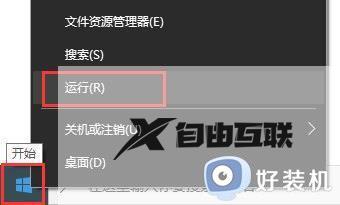
2、打开运行窗口,在打开的输入框输入命令:gpedit.msc。点击确定按钮。
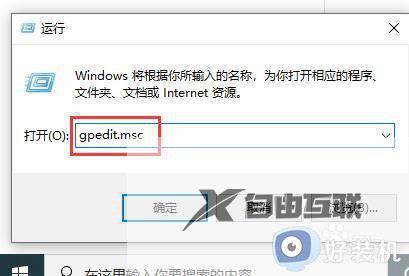
3、打开本地组策略编辑器窗口,在计算机配置下,点击管理模板。
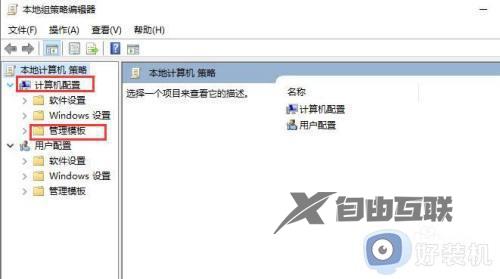
4、展开管理模板列表中,找到windows组件,点击windows组件。展开windows组件列表中点击windows错误报告。
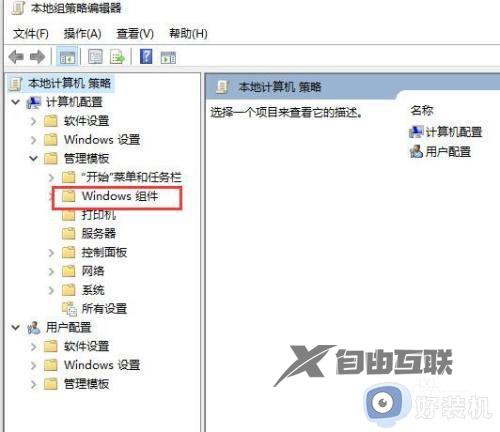
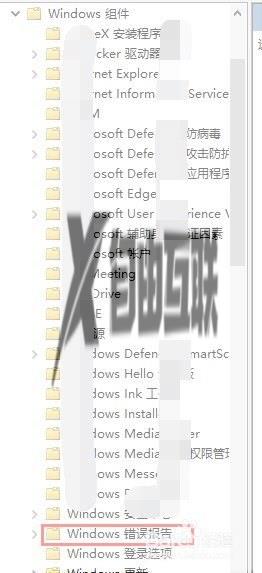
5、在窗口右侧会显示windows错误报告设置列表,双击禁用Windows错误报告。
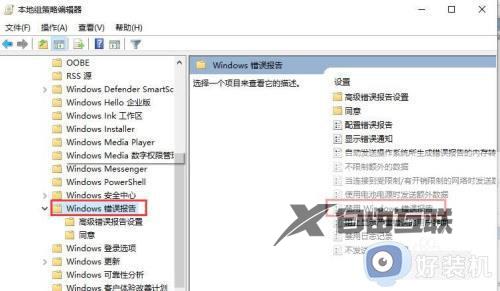
6、打开禁用windows错误报告窗口,在左上角选项中选中已启用。然后点击应用按钮。然后点击确定按钮关闭窗口即可。
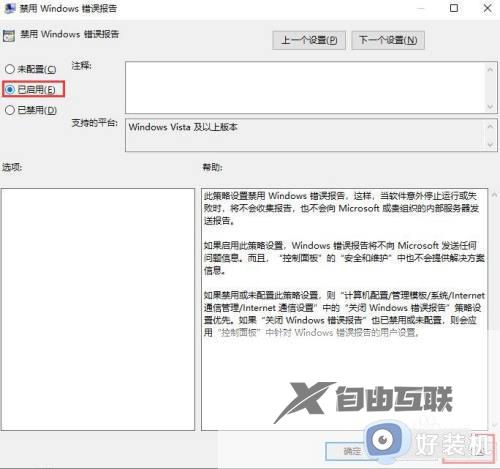
上文就是给大家总结的关于win10系统电脑关闭问题报告的方法的全部内容了,平时大家在遇到这种情况的时候,就按照上述的方法进行操作就好了哦。
